Автор:
Helen Garcia
Дата На Създаване:
19 Април 2021
Дата На Актуализиране:
26 Юни 2024
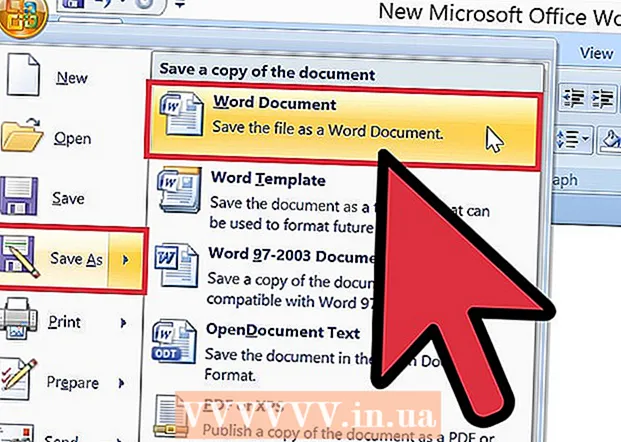
Съдържание
Асоциацията за съвременен език (MLA) се състои от над 30 000 учени. Тяхната цел е да „насърчават преподаването на език и литература“. За да постигне тази цел, тази асоциация разработи насоки за стандартизиране на академичната и изследователската работа. Ръководството за стила на MLA включва инструкции за форматиране на документи, цитиране на източници и работа с електронни абонаменти. За да следвате стила на MLA, трябва правилно да оформите заглавните и долните колонтитули. Заглавните и долните колонтитули на страници се състоят от текст и числа, които се повтарят на всяка страница над основната част на текста. Тази статия ще ви покаже как да оформите заглавни и долни колонтитули във формат MLA.
Стъпки
 1 Създайте нов документ в Word. Въпреки че има много други програми, препоръчително е да използвате Microsoft Word, тъй като това е най -лесната програма за оформяне на заглавки и долни колонтитули.
1 Създайте нов документ в Word. Въпреки че има много други програми, препоръчително е да използвате Microsoft Word, тъй като това е най -лесната програма за оформяне на заглавки и долни колонтитули.  2 Задайте полетата и настройките за вашия документ, преди да отпечатате заданието си или да създадете заглавни и долни колонтитули.
2 Задайте полетата и настройките за вашия документ, преди да отпечатате заданието си или да създадете заглавни и долни колонтитули.- Изберете полета 2,54 см. Те могат да бъдат намерени в менюто с настройки на страницата Файл.
- Изберете общ шрифт като Times New Roman 12. Можете да го промените от менюто Формат в горната част на хоризонталното меню.
- Изберете двоен интервал от менюто Разстояние между редовете.
 3 Отворете горните и долните колонтитули от горното меню. Заглавните и долните колонтитули не се виждат автоматично. Трябва да изберете една от опциите в горното меню. В Microsoft Word заглавните и долните колонтитули могат да бъдат намерени в менюто Изглед. Те показват пространството над горните полета с номера на страницата и друг текст. За формат MLA трябва да се използват само текст и номера на страници.
3 Отворете горните и долните колонтитули от горното меню. Заглавните и долните колонтитули не се виждат автоматично. Трябва да изберете една от опциите в горното меню. В Microsoft Word заглавните и долните колонтитули могат да бъдат намерени в менюто Изглед. Те показват пространството над горните полета с номера на страницата и друг текст. За формат MLA трябва да се използват само текст и номера на страници.  4 Кликнете върху секцията за заглавки и долни колонтитули, след като отворите менюто. Задайте горните и долните колонтитули в горния десен ъгъл на 1,27 см от горната част на страницата и до десните полета. Можете да направите това, като използвате опциите за подравняване на менюто или документа.
4 Кликнете върху секцията за заглавки и долни колонтитули, след като отворите менюто. Задайте горните и долните колонтитули в горния десен ъгъл на 1,27 см от горната част на страницата и до десните полета. Можете да направите това, като използвате опциите за подравняване на менюто или документа.  5 Въведете фамилното си име и оставете курсора на едно място вдясно от текста.
5 Въведете фамилното си име и оставете курсора на едно място вдясно от текста. 6 Изберете менюто Вмъкване и след това Номера на страници. Изберете позиция, размер и подравняване от менюто „Номера на страници“.
6 Изберете менюто Вмъкване и след това Номера на страници. Изберете позиция, размер и подравняване от менюто „Номера на страници“. - Някои учители предпочитат да няма номер на първата страница. Това може да се направи и чрез менюто „Номера на страници“, където можете да изберете дали да се показва числото „1“ на първата страница.
 7 Запазете горните и долните колонтитули, като щракнете върху OK или Постави. След това преместете курсора на интервал извън горния или долния колонтитул. Вече можете да продължите да пишете работата си.
7 Запазете горните и долните колонтитули, като щракнете върху OK или Постави. След това преместете курсора на интервал извън горния или долния колонтитул. Вече можете да продължите да пишете работата си.  8 Запазете промените си в Word. Вашето име и номер на страница трябва да бъдат на всяка страница от документа.
8 Запазете промените си в Word. Вашето име и номер на страница трябва да бъдат на всяка страница от документа.
Съвети
- За да добавите заглавни и долни колонтитули в приложението Apple, щракнете върху менюто Изглед в горния хоризонтален ред. Изберете Показване на настройките. Ще видите заглавни и долни колонтитули във вашия документ. Въведете фамилното си име и отидете в менюто "Вмъкване". Изберете Автоматични номера на страници. Кликнете върху „Скриване на настройките“, след като изпълните всички стъпки.
- Ако трябва да напишете множество научни или академични доклади, запишете този документ като шаблон. Започнете всеки нов документ, като отворите този шаблон и кликнете върху „Запазване като“ вместо „Запазване“, за да не промените шаблона.
- Въпреки че можете също да създавате заглавни и долни колонтитули в Apple TextEdit, не можете да ги оформяте във формат MLA. За да отпечатате горните и долните колонтитули в TextEdit, щракнете върху Файл и изберете Показване на свойствата. Въведете фамилията като заглавие. След като изпълните всички стъпки, изберете „Файл“ и след това „Печат“. Кликнете върху падащото меню „Печат на заглавни и долни колонтитули“.



